解答:输入带圈数字的方法有很多,这里介绍一种最简单的方法。
具体方法如下:首先打开一个Word文档,然后输入数字,然后单击“...
问题:如何输入的带圈数字?
解答:输入带圈数字的方法有很多,这里介绍一种最简单的方法。
具体方法如下:首先打开一个Word文档,然后输入数字,然后单击“带圈字符”按钮。(下图2处)
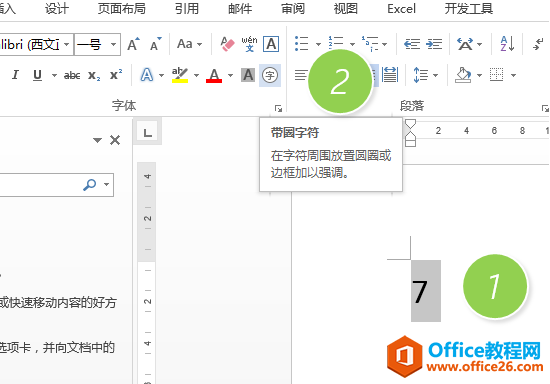
注意在新弹窗口中,按需要选择一种圆圈,甚至可以选择方形和三角形。(下图3处)
如何快速实现word文档的简体和繁体转换
问题:如何快速实现文档的简繁体转换?解答:利用Word自带的专项功能按钮直接搞定。具体方法如下:打开Word文档,然后Ctrl A全选文档(如果全部字体需要转换的话),在审阅选项卡中单击

设置完毕后,效果如下:
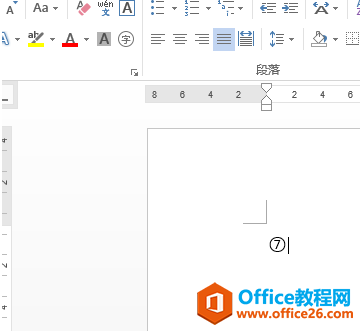
总结:带圈字符适合数字比较小的时候,如果数字本身输入比较大,则带圈字符会出现错位的情况。那如何才能保证大字体数字也能正常圈住呢。方法是应该先按上图设置默认圈效果。然后在利用字号进行放大。(下图4处)
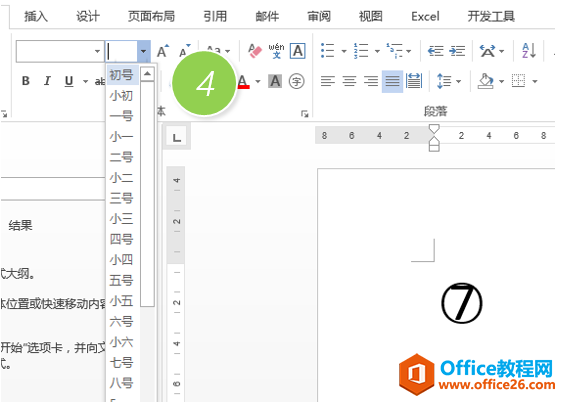
此技巧PPT2007及以上版本支持相同的问题解决操作。
如何快速去除word文字下方的底纹
问题:如何去除Word文档中文字下方的蓝色区域?解答:对于这种不知道是什么颜色区域不知道是怎么来的情况下,最牛的方法就是直接清除格式。具体方法如下:将光标放到任意段落的尾部


